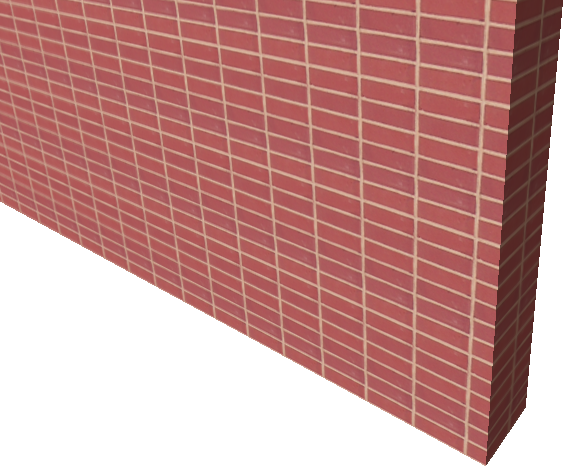
Verwenden Sie die Befehle unter Dokumentation > Rendering, Animation etc. > 3D-Textur ausrichten zum Bearbeiten des Ursprungs und der Richtung der Bauteiltexturen der Konstruktionselemente in 3D-Darstellungen.
Diese Befehle stehen nur im 3D-Fenster bei ausgewählten Konstruktionselementen, deren Materialattribute eine Texturzuweisung beinhalten, zur Verfügung (Optionen > Element-Attribute > Oberflächenmaterialien).
Anmerkungen:
-Nicht verfügbar für Schalen.
-Die erneut ausgeführte Texturausrichtung bei komplexen Profilelementen kann zu unerwarteten Ergebnissen führen.
Informationen zu zusätzlichen Textur-Bearbeitungsoptionen bei Morph-Flächen finden Sie unter Morph Textur-Mapping und Ausrichtung.
Siehe auch Standard-Texturausrichtungen/Zurücksetzen der Textur
Textur an Kanten ausrichten (nur Wände)
Standard-Texturausrichtungen/Zurücksetzen der Textur
In diesem Beispiel sieht eine Mauerstein-Wandtextur zunächst wie folgt aus:
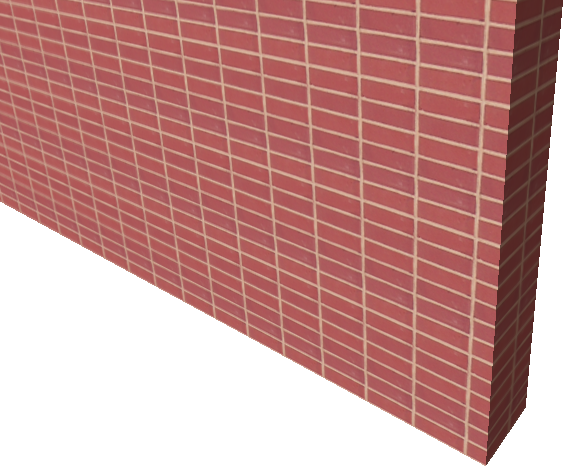
Zum Zurücksetzen des Texturursprungs auf die Ecke der Wand - sodass das Mauerstein-Muster mit der Ecke beginnt - fahren Sie folgendermaßen fort:
1.Wählen Sie die Wand aus.
2.Verwenden Sie Dokumentation > Rendering, Animation etc. > 3D Textur ausrichten > Ursprung bestimmen.
3.Klicken Sie auf die Ecke und sehen Sie sich das Ergebnis an.


Der Ursprung der Textur beeinflusst alle Oberflächen der Elemente. Beispielsweise können Sie für die Innen- und Außenfläche einer Wand keinen unterschiedlichen Texturursprung verwenden.
1.Wählen Sie ein oder mehrere Elemente aus.
2.Verwenden Sie Dokumentation > Rendering, Animation etc. > 3D-Textur ausrichten > Richtung einstellen.
3.Klicken Sie auf die Oberfläche eines ausgewählten Elements. Sie müssen auf eine "Haupt"-Oberfläche klicken, nicht auf eine Kante. (Bei Stützen sind die editierbaren "Haupt"-Flächen die obere und untere Schnittfläche.)
4.In dem eingeblendeten Dialogfenster geben Sie den Winkel der Textur entweder graphisch oder numerisch ein.
5.Klicken Sie auf OK.
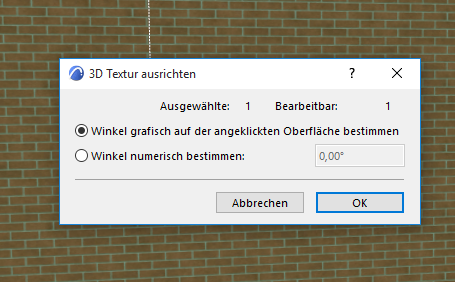
6.Wenn Sie den Winkel grafisch definieren wollen, zeichnen Sie den gewünschten Vektor für die zukünftige Ausrichtung. Sie können den Rasterfang an den Element-Fixpunkten nutzen.
7.Wenn Sie den Winkel numerisch definieren, wird er relativ zu der Standardausrichtung der Textur angewendet und gegen den Uhrzeigersinn (also linksherum) gemessen.
Anmerkung: Bei Decken und Dächern ändert sich die Texturrichtung automatisch, wenn Sie deren Geometrie ändern.
Um zu den standardmäßigen Textureinstellungen zurückzukehren, wählen Sie das Element aus, öffnen sein Dialogfenster und wechseln zum Bereich Modell. Der Informationstext Individuelle Textur im 3D-Fenster definiert ist aktiv. Klicken Sie die Schaltfläche Textur zurücksetzen, um die Benutzerdefinition zu verwerfen.
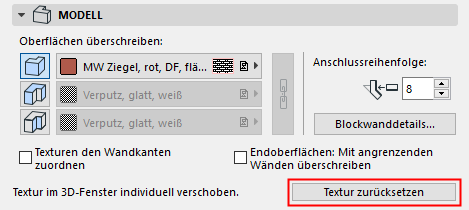
Sie können auch mehrere Elemente auswählen und den Befehl Dokumentation > Rendering, Animation etc. > 3D-Textur ausrichten > Zurückstellen wählen.
Um alle Texturanpassungen der Elemente im 3D-Fenster zu entfernen, wählen Sie keines der Elemente aus und wählen Dokumentation > Rendering, Animation etc. > 3D-Textur ausrichten > Alle zurückstellen.
Siehe auch Standard-Texturausrichtungen/Zurücksetzen der Textur.
Textur an Kanten ausrichten (nur Wände)
Sie können bei Wänden eine Textur an den Wandkanten ausrichten: Verwenden Sie die Checkbox "Texturen den Wandkanten zuordnen" im Modell-Teilfenster der Wandeinstellungen.
Siehe Wand - Teilfenster Modell.
Anmerkung: Bei Verwendung des Befehls "3D-Textur ausrichten" (Dokumentation > Rendering, Animation etc.) werden alle anderen Wandtextur-Einstellungen einschließlich der Option "Texturen den Wandkanten zuordnen" überschrieben.